作者:juniu网络 来源:互联网 发布时间:2023-07-23
PS作为一款非常使用的图片处理软件,能够实现超级多的图片效果,那么如何使用PS制作倒影呢?如何将图片中的物体P个倒影上去呢?下面给大家介绍如何使用PS软件给图片做一个倒影。
解决方法:
1、打开PS软件,新建一张画布。
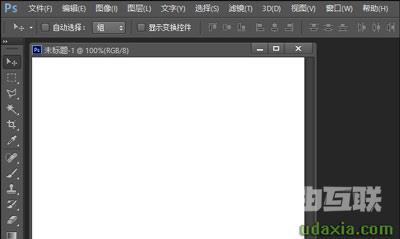
2、载入需要处理的图片,.png格式的透明底图片最好。
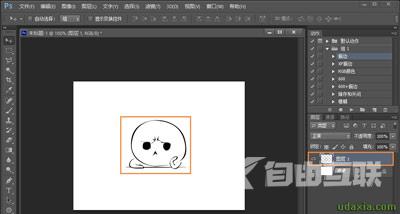
3、选中图层1,按下CTRL+J复制一个图层,得到图层1副本。
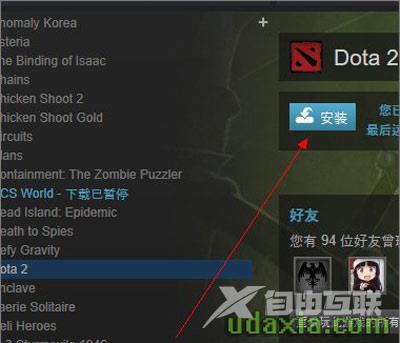
4、对图层1副本按下CTRL+T进行自由变化。
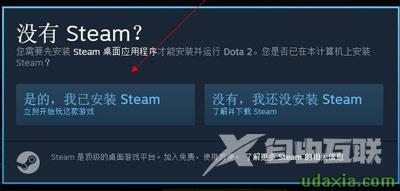
5、右键点击图层,选择垂直翻转,变化后移动到适当位置,调低透明度,按回车键确定变化。
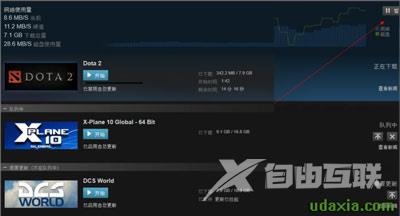
6、CTRL+左键点击图层1副本,确定选区。
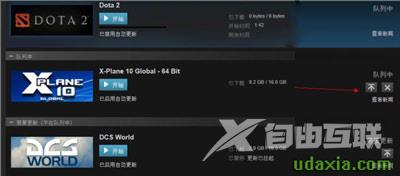
7、在上方属性栏中,选择选择-修改-羽化,根据预览情况输入羽化数值,点击确定,之后按下Ctrl+Shift+I反选,再按下Delete得到结果。


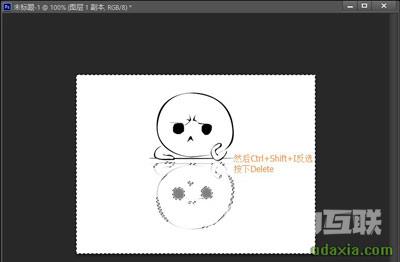
8、确定后,更让倒影的图片有虚化的感觉,初步形成倒影感觉。可以再加上一些素材图让整个画面更协调。
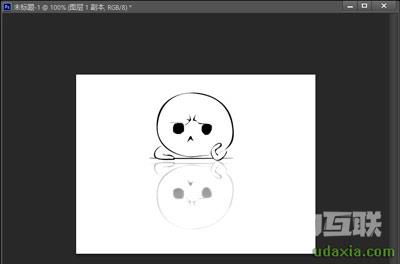
其他PS常见问题解答:
怎么把照片变成油画风格?PS照片处理技巧图文教程
PS怎么压缩图片才能保证像素大小不变
海外IDC网教你怎么使用PS切图具体操作方法